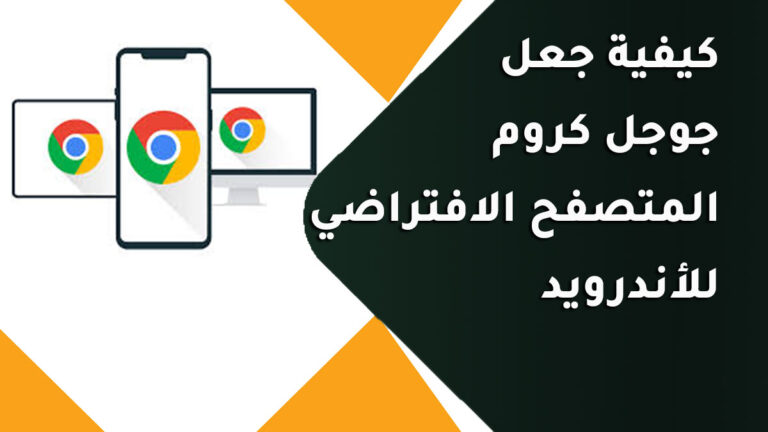كيفية استخدام وضع اليد الواحدة في أندرويد 12
تشرح هذه المقالة كيفية استخدام وضع اليد الواحدة في أندرويد 12 ، بما في ذلك كيفية تمكين الإيماءة وكيفية تنشيطها عند الحاجة إليها وكيفية الخروج من الوضع بيد واحدة. اكتشف كيفية استفادة الكامل من هاتفك بنظام أندرويد 12 باستخدام وضع اليد الواحدة. اعتمد على إيماءات سهلة وفعّالة، حيث يُمكنك تحسين تجربة التصفح بمجرد حركة بسيطة. اقرأ لمعرفة كيف يمكنك تنشيط وتكييف هذه الميزة لتحقيق أقصى استفادة من شاشتك بسهولة وفعالية. كيفية تفعيل وضع اليد الواحدة في أندرويد 12 يقدم نظام التشغيل أندرويد 12 ميزة رائعة تعرف باسم “وضع اليد الواحدة”، وهي خاصية تسهل استخدام الهاتف بيد واحدة بشكل أكثر فاعلية. يتيح هذا الوضع للمستخدمين تحديد نصف الشاشة لتصبح مرئية فقط، مما يجعل الوصول إلى التطبيقات والمحتوى في الجزء العلوي من الشاشة أمرًا أسهل باستخدام إصبع واحد. في هذا المقال، سنلقي نظرة على كيفية تفعيل واستخدام وضع اليد الواحدة في أندرويد 12. الخطوة 1: الانتقال إلى إعدادات الهاتف ابدأ بفتح قائمة…